- Autor Lauren Nevill [email protected].
- Public 2023-12-16 18:50.
- Zuletzt bearbeitet 2025-01-23 15:18.
Odnoklassniki ist ein sehr beliebtes soziales Netzwerk. Im Jahr 2013 erreichte die Zahl der Nutzer dieser Ressource 205 Millionen. Wie in jeder anderen Internet-Community gibt es unter den zahlreichen Besuchern unterschiedliche Persönlichkeiten. Wenn Sie Fotos und Informationen zu Ihrer Person auf der Seite veröffentlichen, müssen Sie daher äußerst vorsichtig sein.
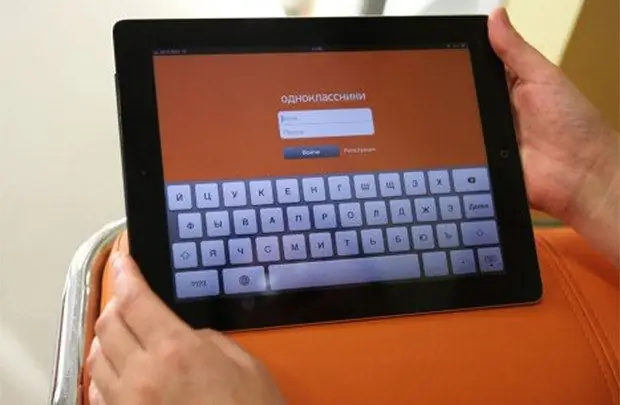
Anleitung
Schritt 1
Wenn die zu löschenden Fotos von Ihnen selbst im Netzwerk veröffentlicht wurden, loggen Sie sich zum Löschen in Ihr Odnoklassniki-Konto ein, indem Sie Ihren Benutzernamen und Ihr Passwort in die Formularfelder eingeben.
Schritt 2
Warten Sie, bis Ihre Seite vollständig geladen ist, und wechseln Sie dann zum Tab "Fotos". Klicken Sie dazu oben auf der Seite auf die Schaltfläche "Foto".
Schritt 3
Durchsuchen Sie Ihre Fotos und wählen Sie das aus, das Sie löschen möchten. Klicken Sie auf dieses Foto - rechts öffnet sich ein kleines Menü. Wählen Sie Foto löschen.
Schritt 4
Auf dem Bildschirm wird ein Popup-Fenster angezeigt, in dem Sie aufgefordert werden, das Löschen des ausgewählten Fotos zu bestätigen. Sie können Ihre Meinung in dieser Phase noch ändern. Wenn Sie sich jedoch fest entschlossen haben, dieses bestimmte Foto zu entfernen, klicken Sie auf "Löschen". Wählen Sie andernfalls Abbrechen.
Schritt 5
Wenn das zu löschende Foto bereits von einem anderen Benutzer hochgeladen wurde, können Sie diese Aufgabe nicht alleine bewältigen. Schreiben Sie dieser Person einen Brief und bitten Sie sie, Ihr Foto selbst zu löschen.
Schritt 6
Finden Sie Argumente, warum Sie das Foto aus dem Netzwerk entfernen möchten. Machen Sie Screenshots von Ihrer Seite, um zu beweisen, dass Sie auf dem vom Benutzer hochgeladenen Foto abgebildet sind. Wenn Ihre Argumente jedoch erneut abgelehnt werden, wenden Sie sich an die Ressourcenverwaltung, um Hilfe zu erhalten.






